온라인으로 개인 사업자 등록하기 feat. 프리랜서 개발자
비록 2N살이나 총 부업 경력은 7년, 개발 부업 경력이 3년차인 나름 고인물(?)인 사람으로
내가 과연 사회생활에 있어서 가치있는 사람인지 전혀 감이 안와 사업자등록을 할지 항상 고민하고 있었지만
연 4800만원 매출이 나오지는 않지만 찐 무자본으로 시작한 것 치고는 수완이 꽤 괜찮다는 생각이 들고
무엇보다 일이 꾸준히 들어오길래 전문적으로 크게 키우고 싶어서 사업자를 등록하기로 결심했다.

⬇️ 개인사업자 신청방법은 2번으로 바로 넘어가주세요 ⬇️
1. (등록하기 전에) 개인사업자 vs 법인사업자 vs 프리랜서
|
|
프리랜서
|
개인사업자
|
법인사업자
|
|
소득세
|
근로소득세 또는 종합소득세
소득세율: 6~45% (보통은 8.8% 떼어감)
|
종합소득세
소득세율: 6~45%
|
법인세
소득세율: 10억원 이하의 과세표준에 대해 10%, 그 이상은 20%
+ 배당 소득에 대한 추가 과세
|
|
세무 관리
|
매우 간편. 근로 또는 기타소득만 필요
(이미 업체에서 다 등록을 해두기 때문에 홈택스 들어가면 이미 정보가 등록된걸 확인할 수 있음)
|
프리랜서보다는 복잡함
연 소득이 8,000만원 이하 (부동산 임대 및 유흥업은 4,800만원 이하)면 간편장부로 세무 처리가 가능하며, 사업 경비를 인정받아 소득세를 줄일 수 있음
|
가장 복잡함. 장부 기장이 필수며, 세무 대리인이나 회계인이 꼭 낑겨야 함.
다만 소득이 크다면 세금 절감 효과로 상쇄 가능
|
|
사회보험 및
복리후생
|
4대 보험 의무가입이 없음
(자발적으로 지역 건강보험과 국민견금 가입 신청 필요)
|
4대보험 가입 의무가 없음
(자발적으로 지역 건강보험과 국민연금 가입 신청)
|
고용보험 외 4대보험 가입 필수
|
|
사업 확장 및
자본 조달
|
사실상 외부 투자 유치고 불가능
사업 확장 어려움
|
자본 조달이 어려운 편이나, 소규모일 시 문제되지는 않음
|
매우 유리. 사업 규모가 커지면 법인으로 전환할 것
|
|
추천 기준
|
|
|
|
2. 인터넷으로 개인사업자 등록하는 법
온라인 사업자등록 시 준비사항
- 홈택스 로그인을 위한 공동인증서 (간편인증 x)
- (사업장을 임차한 경우) 임대차계약서 사본
- 공동 창업 시 동업계약서 지참
- 그 외 업종별 제출 서류: 아래 링크에서 확인
- 등록하려는 시간이 06:00 ~ 24:00 사이인지 확인
(새벽에만 등록 불가, 공휴일에도 작업 가능)
온라인 신청이 어렵다면 직접 근처 세무서 방문해서 물어보고 신청할 것
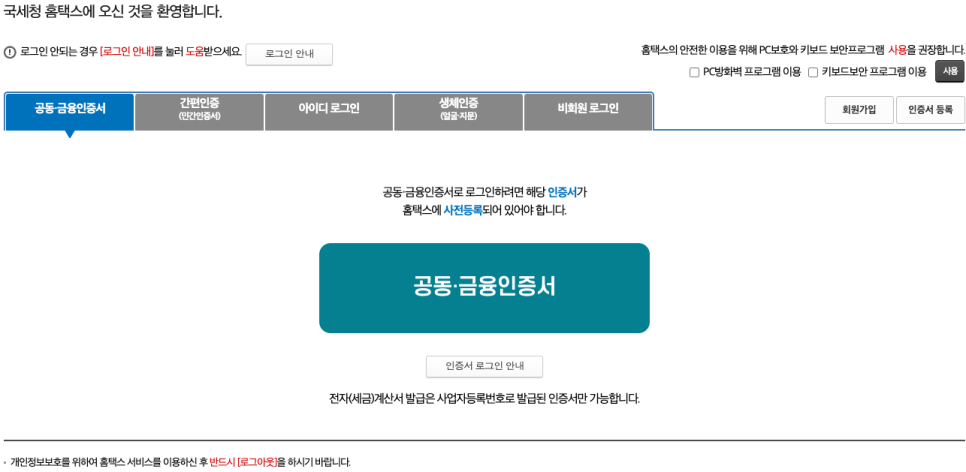
2) 국세증명, 사업자등록 세금관련 신청/신고 > 사업자등록 신청, 정정, 휴폐업 > 개인 사업자등록 > 개인 사업자등록 신청 클릭
(홈택스는 다른 정부 홈페이지와 다르게 업데이트가 많은 편이므로 메뉴위치가 달라질 수 있음)

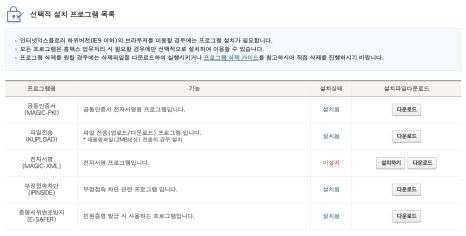
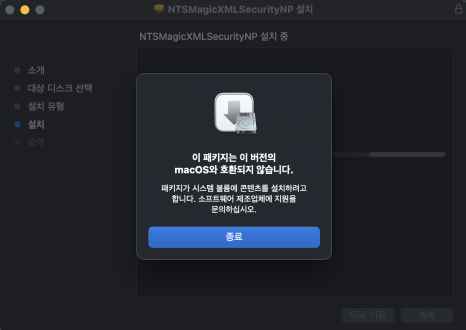
[참고] 맥북 + 크롬으로 접속 시 전자서명 (NTSMagicXMLSecurityNP) 설치 시
"이 패키지는 이 버전의 macOS와 호환되지 않습니다"라는 에러가 발생할 수 있는데,
이럴 경우 Safari에서 홈택스 로그인할 경우 문제가 해결됨
3) 각 조건에 맞춰 해당사항 변경 및 입력 (1)
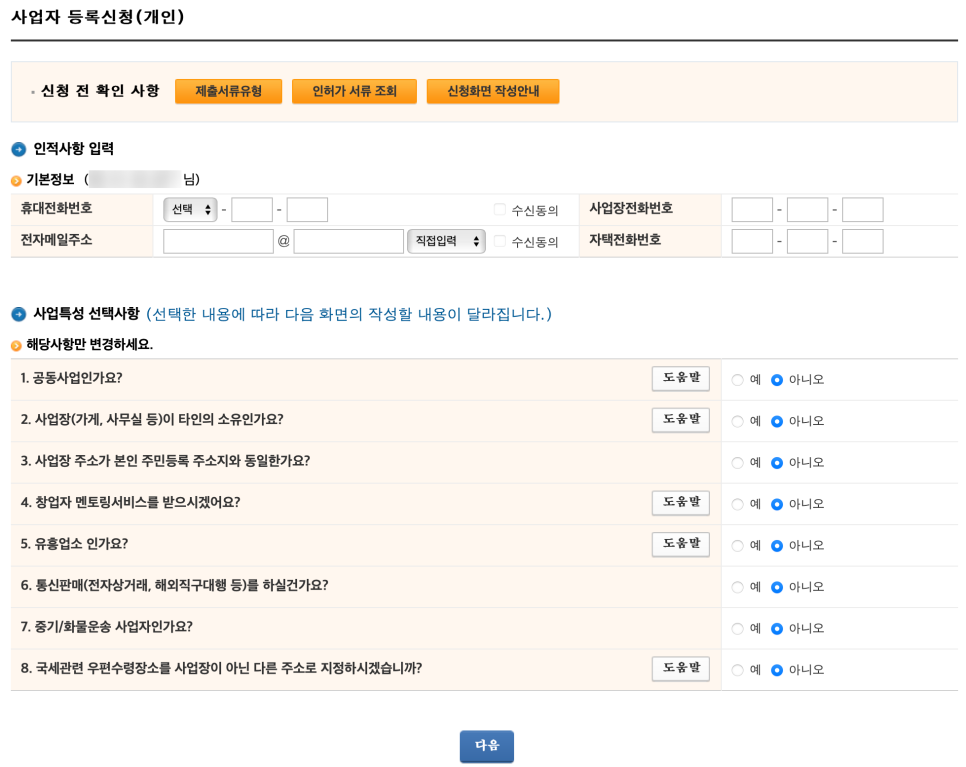
[참고] 개발자가 아닌 일반 프리랜서는 업종코드 940909를 선택하면 되지만
소프트웨어/개발 프리랜서는 업종코드 940926으로 선택해야 한다.
찾아보니 프리랜서 중에 개발자들이 꽤 많은 비중을 차지하고 있어서 2022년부터 따로 분류한다고 한다.
[소프트웨어 진흥법] 제2조 제10호에 따른 소프트웨어 기술자로서, 소프트웨어의 개발, 제작, 생산, 유통, 운영 및 유지, 관리 등과 그 밖에 소프트웨어와 관련된 서비스를 제공하는 소프트웨어 사업에서 용역을 공급하는 자,
[국가기술자격법]에 따라서 정보기술 분야의 국가기술자격을 취득한 사람 또는 소프트웨어 분야에서 [소프트웨어진흥법 시행령] 제2조에서 정하는 학력이나 경력을 가진 사람
예시) 대학에서 소프트웨어 관련 학위를 취득한 자, 특정 소프트웨어 분야에서의 실무 경험이 있는 자, 정보기술 분야의 국가기술자격증을 보유한 자, 소프트웨어기술자, 소프트웨어프리랜서 등
소프트웨어 프리랜서 분류 기준 - 2022년부터
개발자들의 달달한 연금인 애드센스같은거는 업종을 따로 추가해야 하는데,
업종같은 경우에는 추후 수정이 가능한거라 주업종만 소심하게 넣어봤다.
4) 각 조건에 맞춰 해당사항 변경 및 입력 (2)
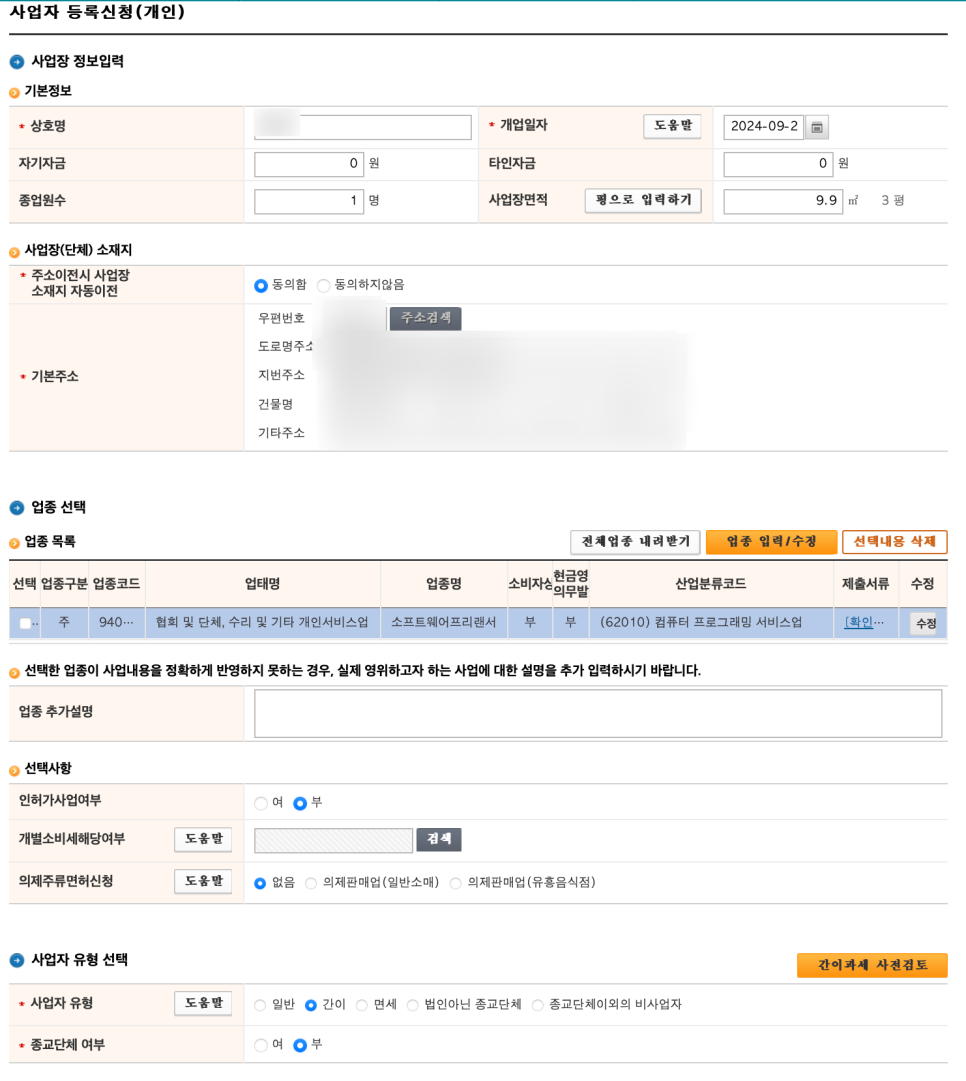
[참고] 사업자 유형을 "간이"로 선택할 시 세금 신고가 매우 쉬워진다.
간이과세 대상자인지는 오른쪽의 "간이과세 사전검토" 버튼을 눌러 확인해보자.
5) 제출서류 선택 및 제출
여기로 넘어오면 지금까지 내용을 바탕으로 제출해야 할 파일 목록을 보여준다.
나는 개발자 프리랜서 쪽으로 넣어서 이렇게만 나왔다.
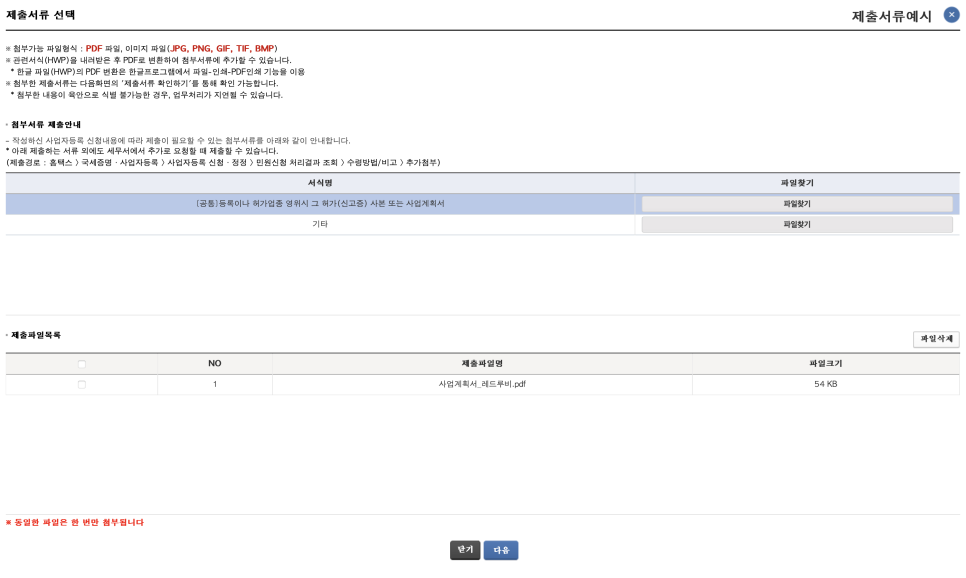
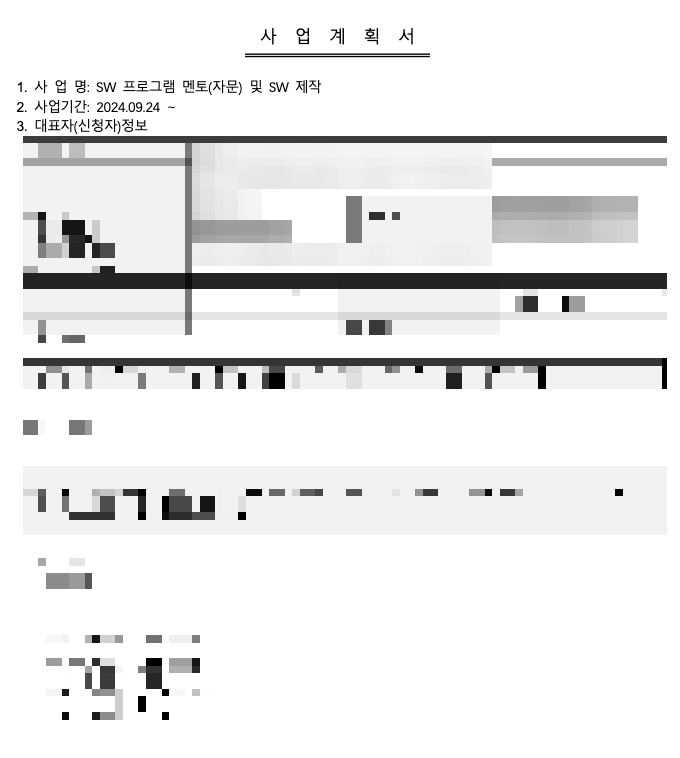
참고로 사업계획서 파일 형식은 제공하지 않기 때문에, 어느 정도 있어보이게 적고 제출하면 된다.
예상 매출도 적절하게 적으면 된다. 프리랜서 신고라 자세히는 안보고, 그냥 형식만 본다고 하더라.
6) 최종확인 및 신청서 제출하기
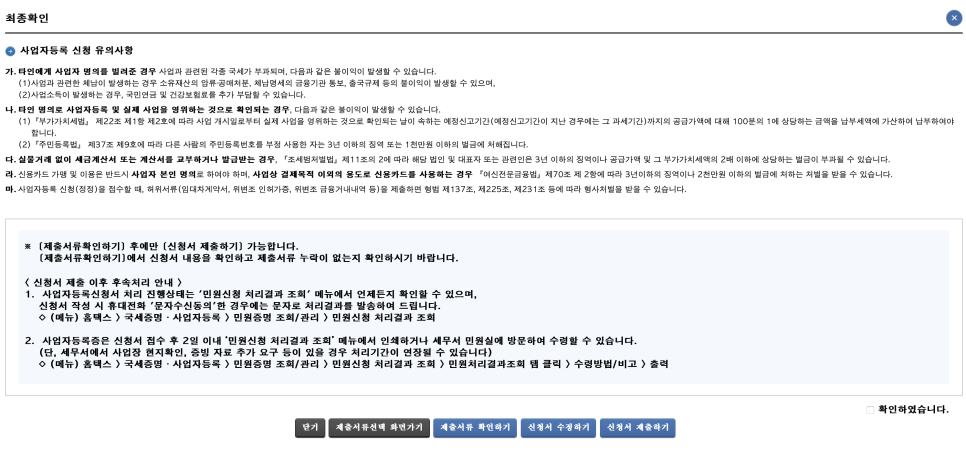
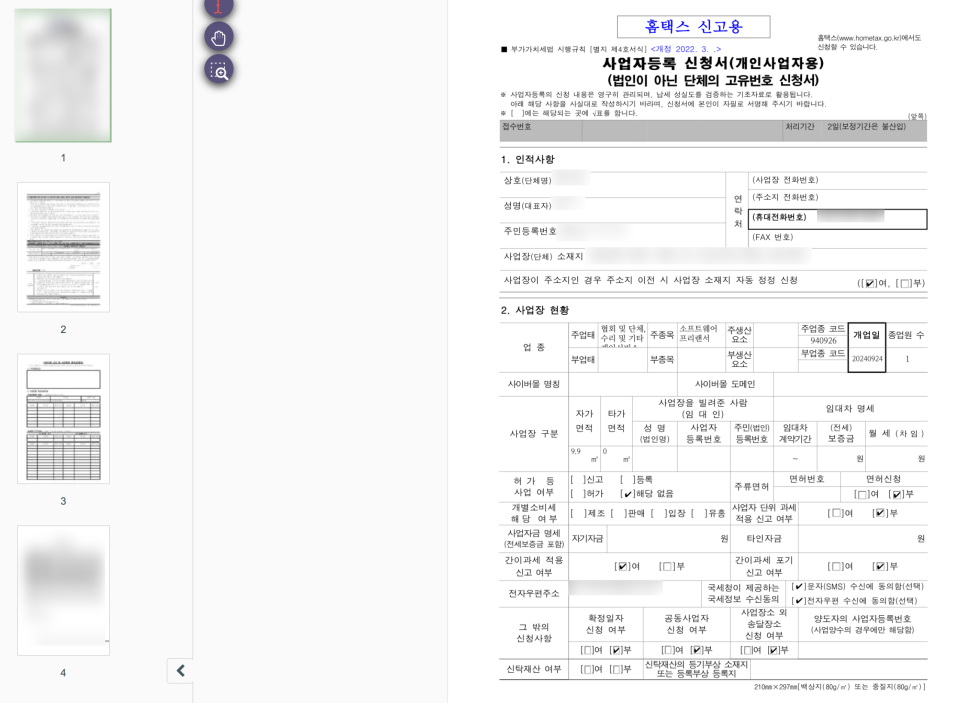

7) 접수 후 결과 확인
나는 토요일 밤에 신청했는데 월요일 오전에 바로 승인이 났다.
프리랜서라 그런지 확인 전화가 아예 안왔다. 개꿀
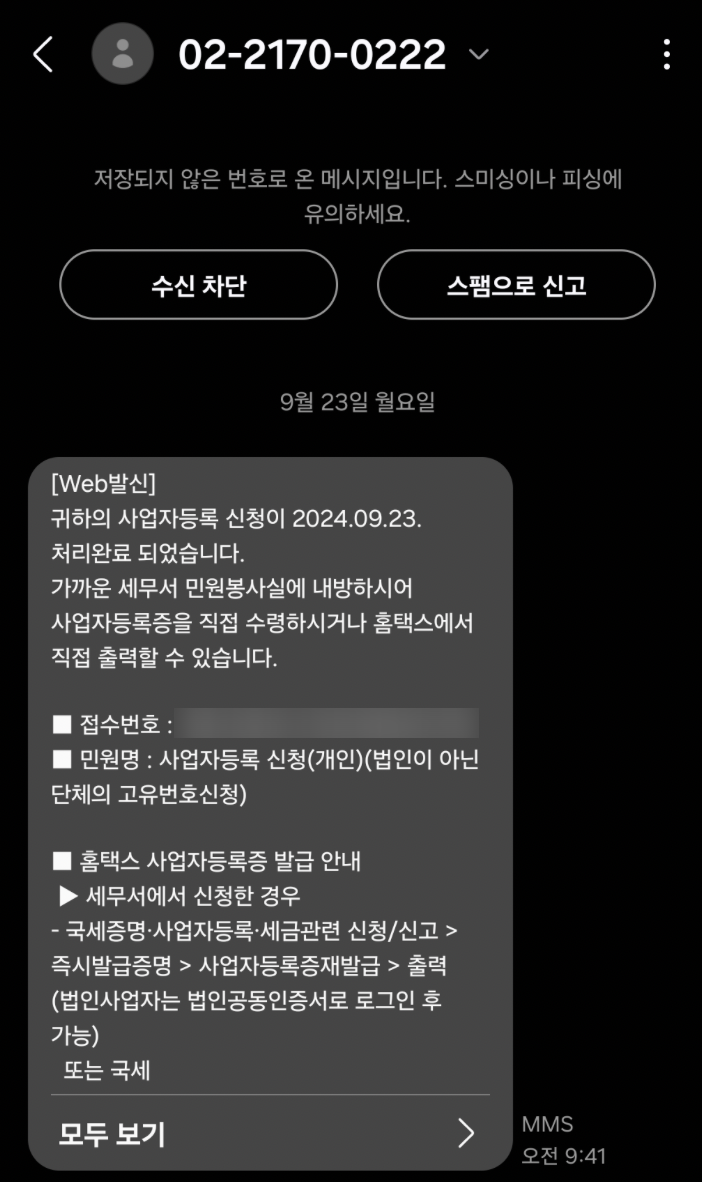
그리고 결과물
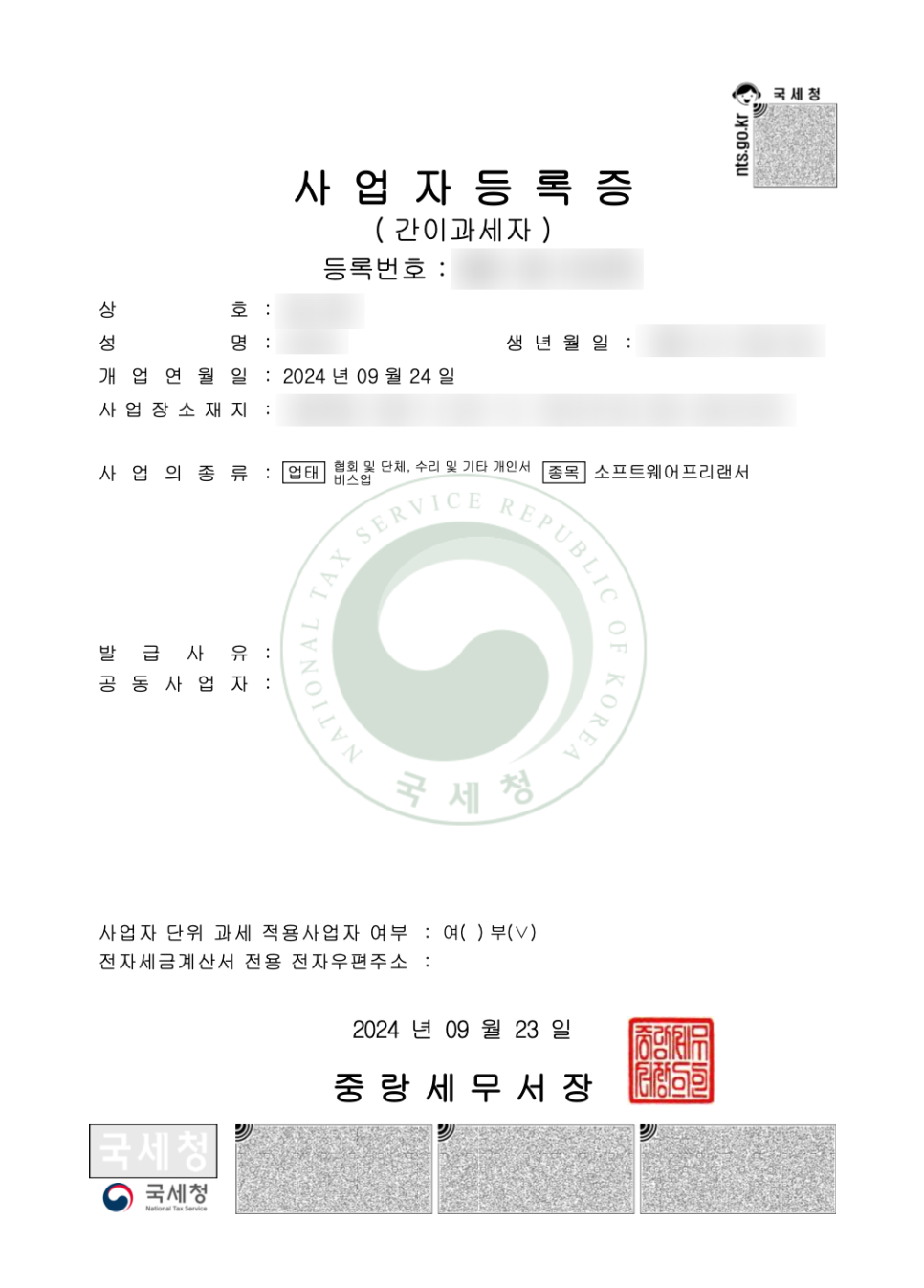
개업일과 상관없이 처리가 완료됐다면 이렇게 미리 뽑아볼 수 있다.
그렇다면 다들 많이 버시고 행복하시길 바랍니다 ^~^
